
- 0968.099.139
- admin@congnghemavach.com.vn
Để set khổ giấy in cho máy in mã vạch chúng ta thực hiện các bước sau:
Lưu ý: Phải cài đúng driver model cho máy. Cài sai sẽ khiến máy không in được

Với kích thước của cuộn giấy của bạn. Có thể chọn đơn vị là inch hoặc cm. Nhưng chúng tôi khuyên các bạn nên để cm cho dễ
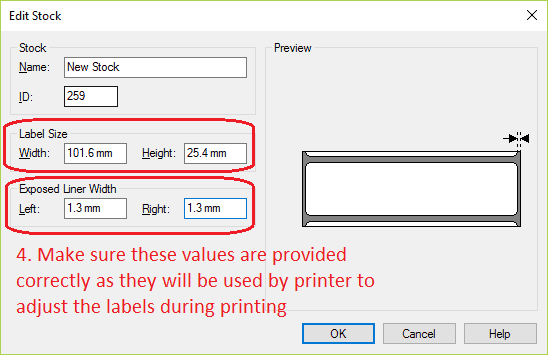
Bạn phải đo chính xác các thông số thì khi in ra nội dung trên nhãn mơi cân đều được. Xem hình 3
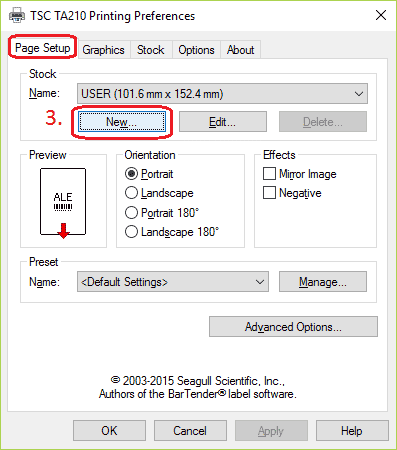
Đặt cấu hình vừa được tạo ra làm cấu hình mặc định để in nhãn trong phần mềm máy in mã vạch mặc định
Label name: Điền tên nhãn
Label Dimensions: Điền thông số nhãn in
Select Bacoder Type: Chọn kiểu code mã vạch của bạn muốn sử dụng
Phía bên phải hình bạn sẽ nhìn thấy nhãn mã vạch vừa cài đặt theo thông số trước khi in

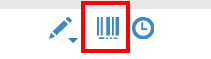
Sau khi xong các bước trên bạn nhấn vào thiết lâp
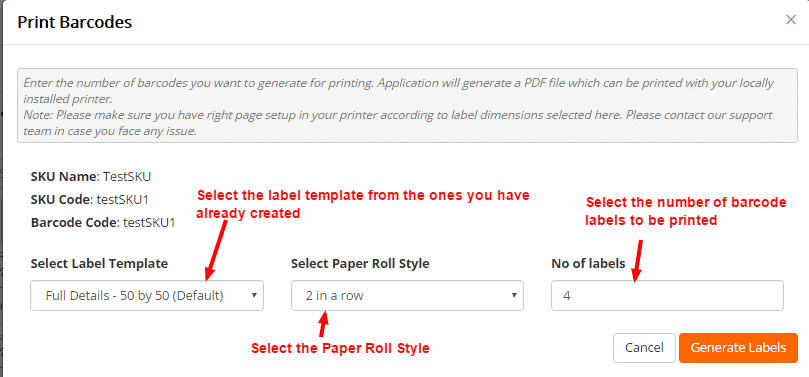
Trên đây là các bước Hướng dẫn cách set khổ in cho máy in mã vạch. Hy vọng với bài viết này giúp người sử dụng có thể tự set khổ giấy cho máy in mã vạch của mình.
Bài viết tương tự: Hướng dẫn sử dụng phần mềm in mã vạch bartender cho máy in mã vạch
Nếu đã thực hiện hết các bước mà không làm được các bạn có thể liên hệ với chúng tôi. Mọi ý kiến thắc mắc xin vui lòng liên hệ
Địa chỉ: Số 7M2 Ngõ 56 Nguyễn An Ninh, Phường Tương Mai, Quận Hoàng Mai, Thành Phố Hà Nội.
Hotline: 0968 099 139 – 0936 15 6336
Email: admin@congnghemavach.com.vn
Fanpages: Công Nghệ Mã Vạch

Hôm nay Công Nghệ Mã Vạch sẽ hướng dẫn bạn cách bảo trì, vệ sinh và thay thế đầu in mã vạch Avery Dennison AP
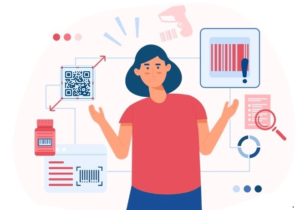
Ngày nay, nhãn mã vạch là một phần thiết yếu của bất kỳ doanh nghiệp. Nhãn mã vạch được sử dụng để xác định và

Giấy in mã vạch là một trong những phụ kiện không thể thiếu trong ngành máy in mã vạch. Giấy in mã vạch cùng mực

Các lỗi thường gặp của máy in mã vạch bixolon 1 . Đèn hiển thị Với 4 nút ấn trên mặt máy in mã vạch

Nếu bạn là người mới làm quen với thế giới in mã vạch, bạn có thể thắc mắc về sự khác biệt giữa máy in

Trên thị trường máy in mã vạch rất đa dạng với rất nhiều các dòng máy nhằm đáp ứng tất cả nhu cầu của người